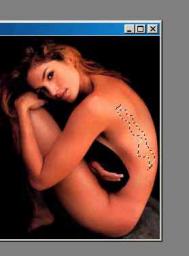如何用ps打造完美水嫩肌肤
原图

最终效果

素材

1.打开原图,先处理一下照片的色调,尽量明亮一些,执行菜单:编辑 调整 自动色阶,菜单:编辑 调整 自动对比度
2.新增调整图层选择曲线,参数设置:蓝:116/117;绿:102/114;红:99/96;RGB:133/153

3.新建一个图层按Ctrl + Shift + Alt + E 盖印图层
4.选择涂抹工具,涂抹脸部皮肤,可以用减淡工具把脸部亮度增强再进行涂抹。
(本文来源于图老师网站,更多请访问https://m.tulaoshi.com)
5.用矩形选框工具选择嘴部,添加色彩平衡蒙版图层,数值设置为:99,-100,-76.给嘴上点红色,然后使用黑色画笔将不需要的地方擦除。
6.眼睛的做法也是一样,只要添加色阶,数值:0,0.45,255

7.头发的涂抹,选择涂抹工具,将画笔硬度设置为:10-20左右,透明度和流量设置为15-20之间跟着头发的走向进行吐沫。

8.衣服的涂抹:同样选择涂抹工具,将画笔硬度设为:10-20左右,透明度和流量设为:15-20之间。涂抹的时候动作不要太大,一面让衣服失去真实的效果。

9.脸部深入的处理:
(本文来源于图老师网站,更多请访问https://m.tulaoshi.com)(m.tulaoshi.com)使用减淡工具提高肤色的亮度,再使用加深工具刻画出暗影和线条部分。

10.头发的处理:
发丝的路径画法参照手绘教程:PS制作封面插画 第二期作品:Photshop打造绝色封面美女

11.添加背景图:
打开素材图,拖入图层最顶层,添加蒙版图层,使用渐变工具,设为径向渐变模式,前景黑色,背景白色在素材图层由内向外拉然后用画笔擦出人物。

12.添加文字效果,调整色彩平衡,自己调出喜欢的颜色完成最终效果。

注:更多精彩教程请关注图老师photoshop教程栏目,图老师PS群:182958314欢迎你的加入